题目内容
“比较”和“合并”功能实现比较与合并两个文档
题目答案
1、启动Word 2010,然后在“审阅”选项卡的“比较”选项组中,执行【比较】|【比较】命令。
2、在随即打开的“比较文档”对话框中通过浏览选择“原始文档”和“修订的文档”,单击【更多】按钮展开对话框,选择要在文档中比较的内容,以及修订显示方式。
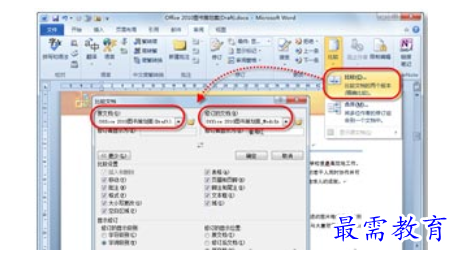
3、单击【确定】按钮关闭对话框,Microsoft Office Word将会新建第三篇文档,并以三个窗格分别显示原始文档、修订文档及比较后的结果文档。这样,在一个屏幕内您便可以轻松地同步查看三个文档的内容,还可以通过窗口左侧的“摘要”导航窗格清晰地查看所有修订详情。
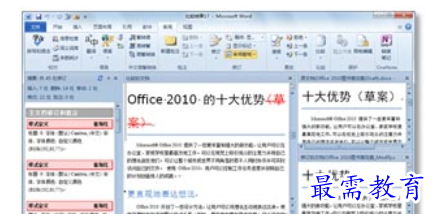
4、单击窗格中的关闭按钮关闭相应窗格,而只保留“比较的文档”窗格,这样您便可以更清晰地看到比较合并后的结果。根据实际情况,接受或拒绝修订,最后保存文档,两个版本的文档比较合并完成。
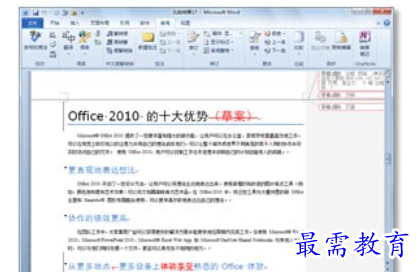




点击加载更多评论>>